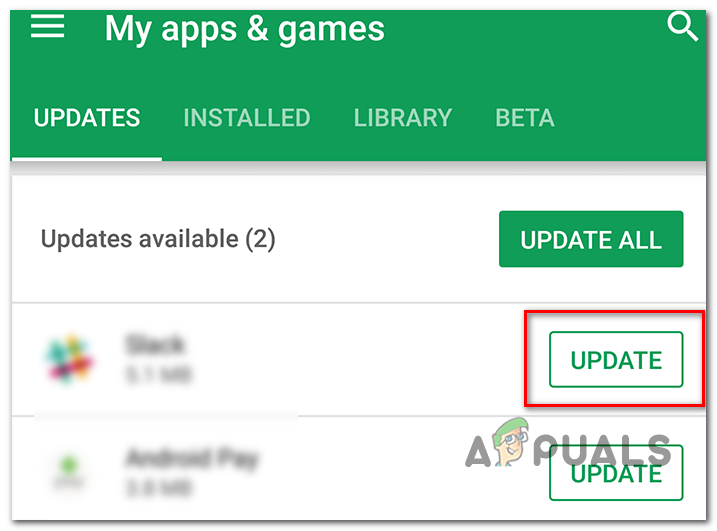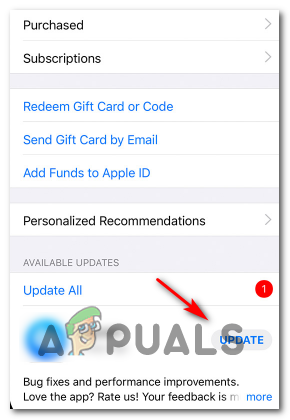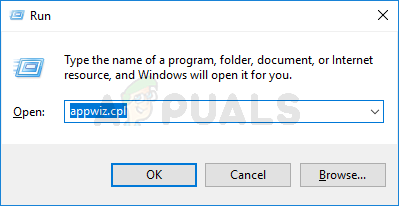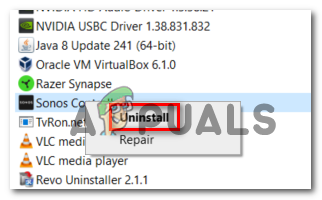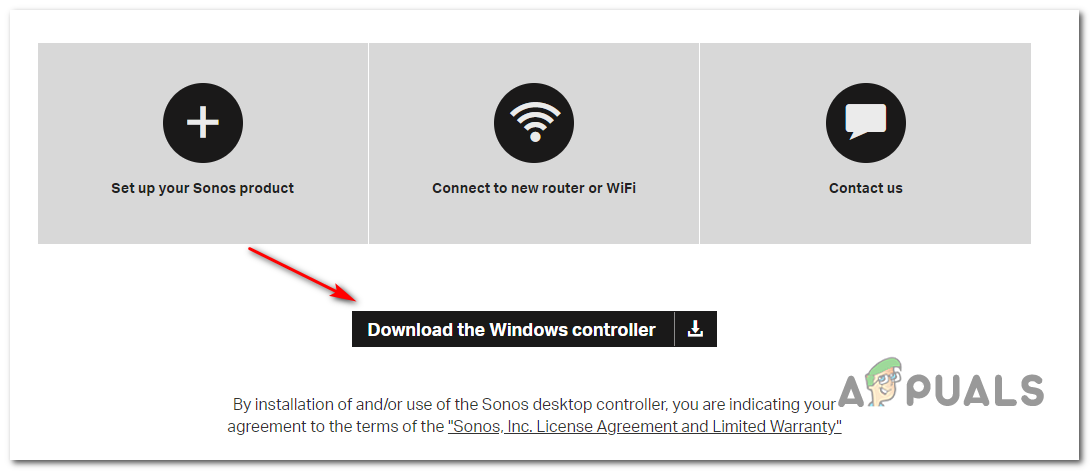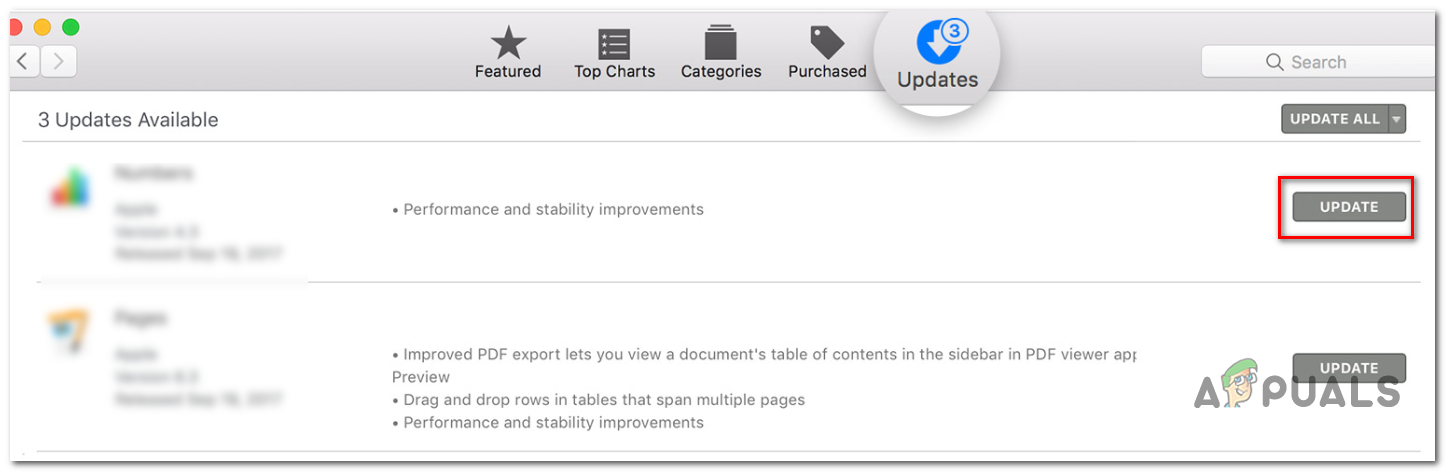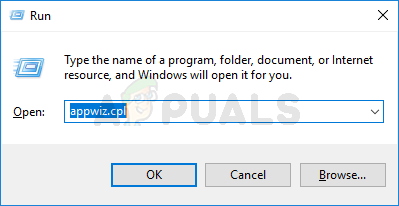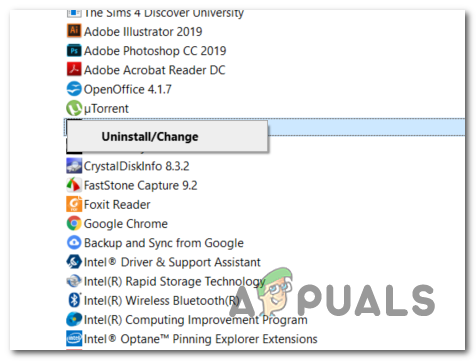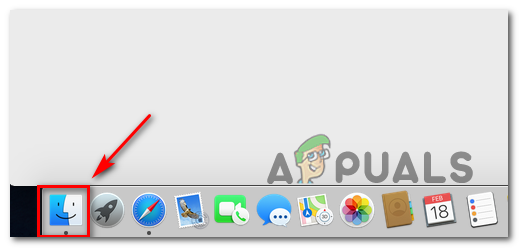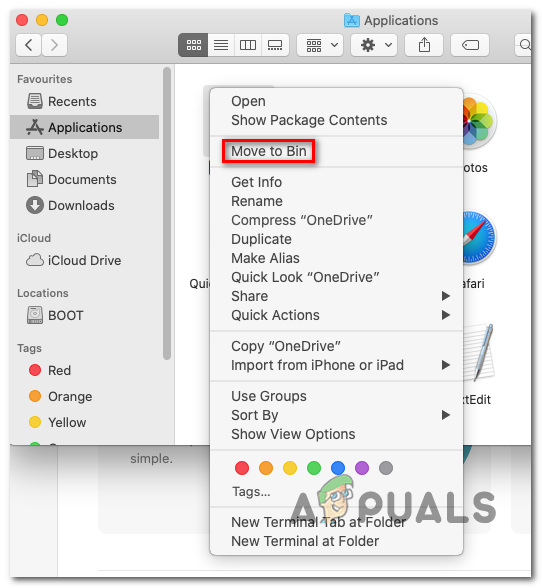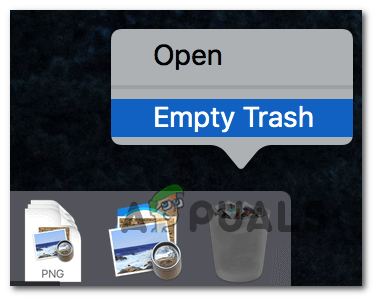দ্য Sonos ত্রুটি 1002 (সঙ্গীত ফোল্ডারটি যুক্ত করতে অক্ষম) সাধারণত যখন ব্যবহারকারীরা তাদের সংগীত গ্রন্থাগারটি সোনোস কনট্রোলারে যুক্ত করার চেষ্টা করেন তখন সাধারণত ঘটে থাকে। এটি সাধারণত সোনোস স্মার্ট স্পিকারের সাথে ঘটে যখন ব্যবহারকারী স্পটিফাই বা অনুরূপ অ্যাপ্লিকেশন থেকে সংগীত লাইব্রেরি আমদানি করার চেষ্টা করে এবং ম্যাকোস, উইন্ডোজ আইওএস এবং অ্যান্ড্রয়েডে ঘটেছে তা নিশ্চিত হয়ে যায়।

Sonos ত্রুটি কোড 1002 (Sonos সঙ্গীত ফোল্ডার যোগ করতে অক্ষম)
বেশিরভাগ ক্ষেত্রে, Sonos 1002 ত্রুটি কোডটি নেটওয়ার্কে সংযোগ সমস্যার দিকে নির্দেশ করে। আপনি যদি এই সমস্যার মুখোমুখি হয়ে থাকেন তবে প্রথমে আপনাকে প্রথমে করণীয় হ'ল সর্বশেষতম সোনোস অ্যাপ্লিকেশনটি আপডেট করা (তারা এই ইস্যুটির জন্য কয়েকটি হটফিক্স প্রকাশ করেছে)।
আপনি যদি ইতিমধ্যে সোনোসের সর্বশেষতম সংস্করণে আপডেট হয়ে গেছেন, তবে এই সমস্যার কারণ হতে পারে এমন কোনও ধরণের নেটওয়ার্কের অসঙ্গতি সমাধানের জন্য কিছু পদক্ষেপ নিন - আপনার রাউটার বা মডেমটির একটি রিবুট বা রিসেট যথেষ্ট হওয়া উচিত।
যদি তারা সোনস কন্ট্রোলারের সাথে যোগাযোগ অবরুদ্ধ করে থাকে তবে অতিরিক্ত ত্রুটিযুক্ত ফায়ারওয়ালগুলিও এই ত্রুটি কোডের জন্য দায়ী হতে পারে। এক্ষেত্রে সমস্যাটি সমাধান করার জন্য, কেবলমাত্র সোনোস অ্যাপ (বা ব্যবহৃত পোর্ট) শ্বেত তালিকাভুক্ত করুন বা 3 য় পক্ষের AV কে কেবল আনইনস্টল করুন।
বিঃদ্রঃ: আপনি ক্যাসপারস্কি বা অন্য কোনও তৃতীয় পক্ষের AV ব্যবহার করছেন এমন ক্ষেত্রে, স্থানীয় পরিষেবাগুলি (টিসিপি) সক্রিয়ভাবে অবরুদ্ধ হচ্ছে না কিনা তা দেখতে সেটিংসটি পরীক্ষা করে দেখুন। যদি তারা হয় তবে পুনরায় কনফিগার করুন প্যাকেট বিধি স্থানীয় পরিষেবাগুলির অনুমতি দেওয়ার জন্য।
যদি আপনি কেবল দেখতে পাচ্ছেন Sonos 1002 ত্রুটি কোড একবারে সারিতে পুরো প্লেলিস্ট যুক্ত করার চেষ্টা করার সময়, তাদেরকে ছোট ছোট ব্যাচগুলিতে সারি করার চেষ্টা করুন। কিছু ব্যবহারকারীর মতে, 500 টিরও বেশি গান সহ প্লেলিস্টগুলি এই ত্রুটিটিকে ট্রিগার করতে পারে।
সর্বশেষতম Sonos অ্যাপ সংস্করণে আপডেট করা
দেখা যাচ্ছে যে, সোনোস বিকাশকারীরা 2018 এর শেষের পরে থেকে প্যাচ করার চেষ্টা করছে এমন একটি বাগের কারণে এই বিশেষ সমস্যাটি ঘটেছিল বলে জানা গেছে all যেহেতু সমস্ত প্ল্যাটফর্মগুলিতে (উইন্ডোজ, ম্যাকোস, আইওএস এবং আইওএস এবং কয়েকটি হটফিক্স) এখনও অবধি প্রকাশিত হয়েছে অ্যান্ড্রয়েড), এই সমস্যার সমাধানের জন্য আপনার প্রথম চেষ্টাটি আপনি অ্যাপটির সর্বশেষ সংস্করণটি ব্যবহার করছেন তা নিশ্চিত হওয়া উচিত।
বিঃদ্রঃ: আপনি যদি কোনও সাধারণ অসঙ্গতি বা সোনোস কন্ট্রোলারের সাথে সংযোগে হস্তক্ষেপকারী কোনও তৃতীয় পক্ষের হস্তক্ষেপের সাথে মোকাবিলা করছেন তবে সমস্যাটি সমাধান হবে না।
তবে, এই দৃশ্যটি যদি এটি প্রযোজ্য বলে মনে হয় তবে সোনোস অ্যাপ্লিকেশনটিকে সর্বশেষ সংস্করণে আপডেট করতে নীচের গাইডগুলির (যার সাথে আপনি এই সমস্যার মুখোমুখি হচ্ছেন প্ল্যাটফর্মটির সাথে সামঞ্জস্যপূর্ণ) অনুসরণ করুন।
Android এ Sonos অ্যাপ আপডেট করুন
- গুগল প্লে স্টোর অ্যাপ খুলুন।
- নির্বাচন করতে বামদিকে ক্রিয়া মেনুটি ব্যবহার করুন আমার অ্যাপস এবং গেমস প্রবেশ
- থেকে আমার অ্যাপস এবং গেমস , নির্বাচন করুন আপডেট ট্যাব এবং Sonos অ্যাপের সাথে যুক্ত আপডেট বোতামে ক্লিক করুন।
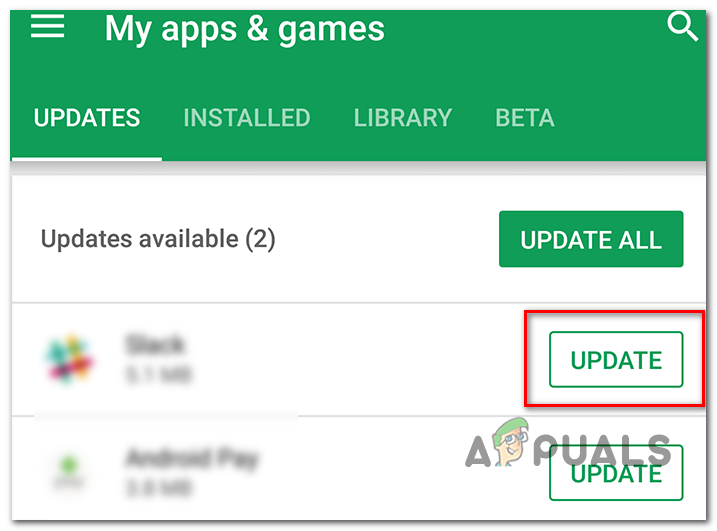
অ্যান্ড্রয়েডে সোনোস অ্যাপ্লিকেশন আপডেট করা হচ্ছে
আইওএসে সোনোস অ্যাপ্লিকেশন আপডেট করুন
- আপনার আইওএস ডিভাইসে অ্যাপ স্টোরটি খুলুন এবং এ টিপুন আজ বোতামটি (পর্দার নীচে)।
- পরবর্তী স্ক্রীন থেকে, স্ক্রিনের শীর্ষে আপনার প্রোফাইল আইকনটি আলতো চাপুন।
- এর পরে, উপলভ্য সমস্ত আপডেট দেখতে নীচে স্ক্রোল করুন এবং এ ক্লিক করুন হালনাগাদ Sonos অ্যাপের সাথে যুক্ত বোতামটি।
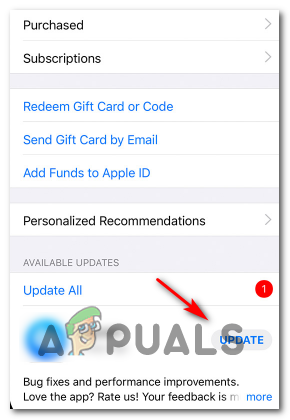
আইওএসে সোনোস অ্যাপ্লিকেশন আপডেট করুন
- Sonos অ্যাপ আপডেটটি সম্পূর্ণ করার জন্য অন-স্ক্রিন প্রম্পটগুলি অনুসরণ করুন।
উইন্ডোজে সোনোস অ্যাপ্লিকেশন আপডেট করুন
- টিপুন উইন্ডোজ কী + আর খোলার জন্য a চালান সংলাপ বাক্স. পরবর্তী, টাইপ করুন ‘Appwiz.cpl’ এবং টিপুন প্রবেশ করান খুলতে প্রোগ্রাম এবং বৈশিষ্ট্য পর্দা।
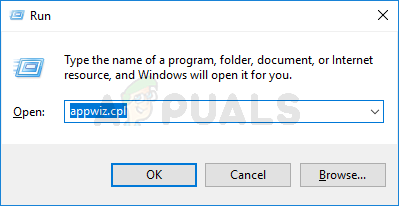
ইনস্টল করা প্রোগ্রাম পৃষ্ঠা খুলতে appwiz.cpl টাইপ করুন এবং এন্টার টিপুন
- ভিতরে প্রোগ্রাম এবং বৈশিষ্ট্য স্ক্রিন, ইনস্টল করা অ্যাপ্লিকেশনগুলির তালিকার মাধ্যমে নীচে স্ক্রোল করুন, ডান ক্লিক করুন সোনোস কন্ট্রোলার এবং চয়ন করুন আনইনস্টল করুন সদ্য প্রদর্শিত প্রসঙ্গ মেনু থেকে।
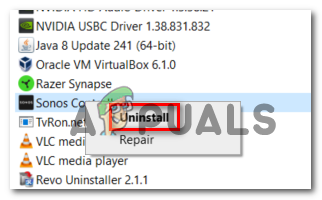
উইন্ডোজে সোনোস আনইনস্টল করুন
- ইনস্টলেশনটি সম্পূর্ণ করার জন্য অন-স্ক্রিন প্রম্পটগুলি অনুসরণ করুন, তারপরে প্রক্রিয়াটি সম্পূর্ণ করতে আপনার কম্পিউটার পুনরায় চালু করুন।
- পরের সূচনাটি শেষ হয়ে গেলে, এই লিঙ্কটি দেখুন ( এখানে ) এবং ক্লিক করুন উইন্ডোজ নিয়ামক ডাউনলোড করুন বোতাম
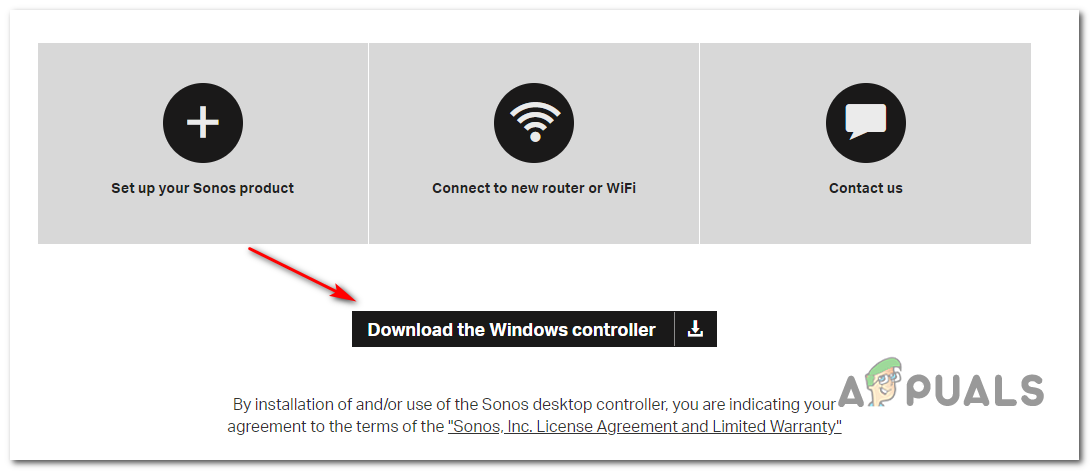
Sonos অ্যাপ্লিকেশন ডাউনলোড করা হচ্ছে
- ডাউনলোড শেষ হওয়ার পরে, ইনস্টলারটি খুলুন এবং সোনোসের সর্বশেষতম সংস্করণ ইনস্টল করার জন্য অন-স্ক্রিন প্রম্পটগুলি অনুসরণ করুন উইন্ডোজ কন্ট্রোলার ।
- অ্যাপ্লিকেশনটি চালু করুন এবং দেখুন যে আপনি এখনও একই সমস্যার মুখোমুখি হয়ে যাচ্ছেন।
ম্যাকোজে সোনোস অ্যাপ্লিকেশন আপডেট করুন
- অ্যাপ স্টোরটি অ্যাক্সেস করতে নীচে প্রধান নেভিগেশন বারটি ব্যবহার করুন।
- সাইডবার থেকে, ক্লিক করুন আপডেট।
- মুলতুবি থাকা আপডেটগুলির তালিকাটি দিয়ে স্ক্রোল করুন এবং এ ক্লিক করুন click হালনাগাদ Sonos অ্যাপের সাথে সম্পর্কিত বোতামটি।
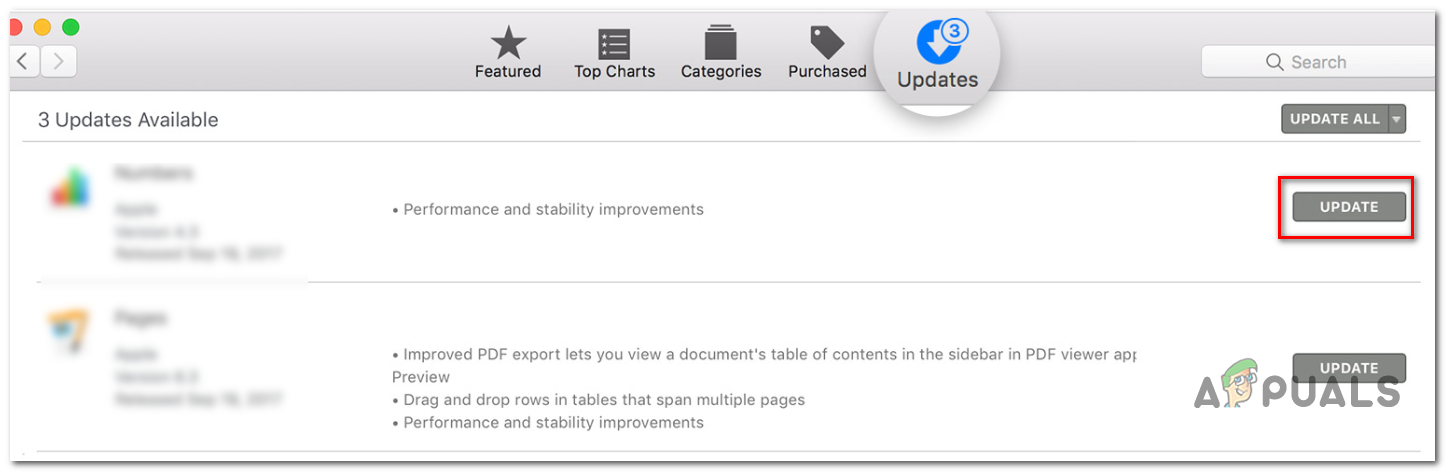
ম্যাকে সোনোস অ্যাপ্লিকেশন আপডেট করা হচ্ছে
- আপডেটটি সম্পূর্ণ করতে, আবার অ্যাপ্লিকেশন চালু করতে এবং সমস্যাটি সমাধান হয়েছে কিনা তা অন-স্ক্রিনের অনুরোধগুলি অনুসরণ করুন।
রিবুট বা পুনরায় সেট করার রাউটার / মডেম (প্রযোজ্য ক্ষেত্রে)
আপনি যদি নিশ্চিত হয়ে থাকেন যে সোনোস অ্যাপ্লিকেশনটি সম্পূর্ণ আপডেট হয়েছে তবে আপনি এখনও এর মুখোমুখি হয়ে যাচ্ছেন Sonos ত্রুটি 1002, এটিও সম্ভব যে কোনও সাধারণ নেটওয়ার্কের অসঙ্গতির কারণে সোনোস কন্ট্রোলার আপনার স্মার্ট স্পিকারগুলিতে মিডিয়া ফরোয়ার্ড করতে অক্ষম।
যদি এই দৃশ্যের প্রযোজ্য ক্ষেত্রে আপনার নেটওয়ার্কিং ডিভাইসটি (মডেম বা রাউটার) রিবুট করে বা পুনরায় সেট করে আপনার সমস্যাটি সমাধান করতে সক্ষম হওয়া উচিত।
আমাদের সুপারিশটি হ'ল একটি সাধারণ পুনরায় বুট করা শুরু করুন যেহেতু এই অপারেশনটি কোনও কাস্টম সেটিংস ওভাররাইড করবে না।
আপনার মডেম বা রাউটারে একটি সাধারণ রিবুট করতে, কেবল আপনার ডিভাইসে যান এবং টিপুন চালু / বন্ধ বোতাম (সাধারণত পিছনে অবস্থিত)। আপনি এটিটি বন্ধ করার জন্য একবার এটি চাপ দেওয়ার পরে, বিদ্যুৎ ক্যাপাসিটারগুলি সম্পূর্ণ বৃষ্টি হয়েছে কিনা তা নিশ্চিত করার জন্য এটি আবার চালু করার আগে 30 সেকেন্ড বা তার বেশি অপেক্ষা করুন।
অতিরিক্তভাবে, অপারেশন সফলভাবে সম্পন্ন হয়েছে তা নিশ্চিত করার জন্য আপনি পাওয়ার আউটলেট থেকে ডিভাইস কেবলটি শারীরিকভাবে প্লাগ করতে পারেন।

কীভাবে রাউটার বা মডেমটি পুনরায় চালু করবেন
আপনি যদি এখনও দেখতে পাচ্ছেন Sonos ত্রুটি 1002 আপনার নেটওয়ার্কিং ডিভাইসটি রিবুট করার পরেও সোনোস নিয়ন্ত্রকের কাছে মিডিয়া ফরোয়ার্ড করার সময়, আপনার রাউটার পুনরায় সেট করা উচিত। তবে মনে রাখবেন যে অপারেশনটি যে কোনও কাস্টম সেটিংস - এমনকি পুনরায় সেট করবে লগইন শংসাপত্রসমূহ আপনার রাউটার সেটিংস পৃষ্ঠা থেকে।
রাউটার রিসেট সম্পাদনের জন্য, আপনার নেটওয়ার্কিং ডিভাইসের পিছনে রিসেট বোতামটিতে পৌঁছানোর জন্য একটি টুথপিক, একটি সুই (বা কোনও অনুরূপ ছোট তীক্ষ্ণ বস্তু) ব্যবহার করুন। আপনি যখন এটি পৌঁছানোর ব্যবস্থা করেন, সর্বনিম্ন 10 সেকেন্ডের জন্য এটি চাপতে থাকুন (বা আপনি যতক্ষণ না দেখেন প্রতিটি সামনের এলইডি সিঙ্ক্রোনিকভাবে ঝলকানি শুরু হয়)।

রাউটার পুনরায় সেট করা
আপনার এভি সেটিংসে লোকাল সার্ভিসেস (টিসিপি) পরিষেবাদির অনুমতি দিচ্ছে (যদি প্রযোজ্য থাকে)
আপনি যদি কোনও তৃতীয় পক্ষের এভি ব্যবহার করে থাকেন তবে এটিও সম্ভব যে সোনোস কন্ট্রোলার আপনার এভি সেটিংসে লোকাল সার্ভিসেস (টিসিপি) পরিষেবা অবরুদ্ধ করার কারণে সোনোস কন্ট্রোলারের কাছে পৌঁছানো সম্ভব নয়। এই ক্ষেত্রে, আপনি নিজেরটি পুনরায় কনফিগার করে সমস্যাটি সমাধান করতে সক্ষম হবেন প্যাকেট বিধি যাতে অনুমতি দেয় স্থানীয় পরিষেবা (টিসিপি) ।
অবশ্যই, আপনি যে তৃতীয় পক্ষের অ্যান্টিভাইরাস ব্যবহার করছেন তার উপর নির্ভর করে এর করার পদক্ষেপগুলি ভিন্ন হবে।
ক্যাস্পারস্কে (যে A / V সম্ভবত এটির ত্রুটি ঘটায়) তে গিয়ে আপনি এটি করতে পারেন সেটিংস> সম্পূর্ণ সুরক্ষা> বর্ধিত ফায়ারওয়াল> প্যাকেট বিধি । ভিতরে প্যাকেট বিধি মেনু, প্রতিটি ঘটনার সাথে যুক্ত অনুমতি দিন স্থানীয় পরিষেবা (টিসিপি) এবং সমস্যাটি সমাধান করার জন্য পরিবর্তনগুলি সংরক্ষণ করুন।

আপনার তৃতীয় পক্ষের A / V তে প্যাকেট বিধিমালা সংশোধন করা হচ্ছে
শ্বেত তালিকাভুক্ত Sonos বা আনইনস্টল করা 3 য় পক্ষের ফায়ারওয়াল
মনে রাখবেন যে একটি অতিরিক্ত সুরক্ষিত ফায়ারওয়ালও এই বিশেষ সমস্যাটির অনুমোদনের জন্য দায়ী হতে পারে। এটি মোবাইল (আইওএস, অ্যান্ড্রয়েড) এবং ডেস্কটপ (ম্যাক, উইন্ডোজ) উভয়ের সাথেই ঘটেছে বলে প্রমাণিত হয়েছে বিভিন্ন ধরণের প্রোডাক্টের সাথে সোনোস কন্ট্রোলারের সাথে যোগাযোগ বন্ধ করে দেয় একরকম মিথ্যা পজিটিভ।
এই ক্ষেত্রে, এটি ঠিক করার আদর্শ উপায় হ'ল আপনার ফায়ারওয়াল সেটিংস পরীক্ষা করে সোনোস অ্যাপ্লিকেশন এবং অ্যাপ্লিকেশন দ্বারা ব্যবহৃত পোর্টগুলি শ্বেত তালিকাভুক্ত করা। তবে মনে রাখবেন যে তৃতীয় পক্ষের সমাধান আপনি ব্যবহার করছেন তার উপর নির্ভর করে এর করার পদক্ষেপগুলি ভিন্ন হবে।
বিঃদ্রঃ: নিয়মিত AV এর বিপরীতে, আপনার ফায়ারওয়ালের রিয়েল-টাইম সুরক্ষা অক্ষম করা সমস্যার সমাধান করবে না। সোনোস কন্ট্রোলারের কাছে পৌঁছানোর চেষ্টা করা যোগাযোগ প্রক্রিয়া ইতিমধ্যে অবরুদ্ধ করা হয়েছে, এবং এভি অক্ষম করে দেওয়া নিয়মটি পরিবর্তন করবে না। একমাত্র কার্যকর সমাধান, এই ক্ষেত্রে, আনইনস্টল করা।
যদি আপনি অ্যান্ড্রয়েড বা আইওএস-এ সমস্যাটির মুখোমুখি হন তবে সমস্যাটি সমাধানের দ্রুত এবং সবচেয়ে কার্যকর উপায় হ'ল আপনি যে ফায়ারওয়াল অ্যাপটি ব্যবহার করছেন সেটি কেবল আনইনস্টল করা। অবশ্যই এটি করার পদক্ষেপগুলি আপনি যে অপারেটিং সিস্টেমটি ব্যবহার করছেন তা সুনির্দিষ্ট।
তবে যেহেতু ডেস্কটপে তৃতীয় পক্ষের ফায়ারওয়াল (ম্যাক এবং উইন্ডোজ) আনইনস্টল করার পদক্ষেপগুলি কিছুটা জটিল, তাই আমরা প্রতিটি ব্যবহারকারীর বেসের জন্য পৃথক গাইড বৈশিষ্ট্যযুক্ত করার সিদ্ধান্ত নিয়েছি।
উইন্ডোজে ফায়ারওয়াল আনইনস্টল করা
- টিপুন উইন্ডোজ কী + আর খোলার জন্য a চালান সংলাপ বাক্স. পরবর্তী, টাইপ করুন ‘Appwiz.cpl’ এবং টিপুন প্রবেশ করান খুলতে প্রোগ্রাম এবং বৈশিষ্ট্য তালিকা.
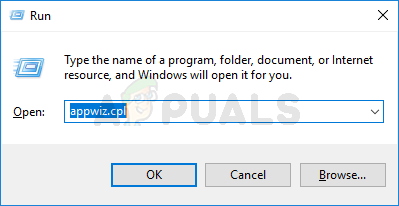
ইনস্টল করা প্রোগ্রামগুলির তালিকা খোলার জন্য appwiz.cpl টাইপ করুন এবং এন্টার টিপুন
- একবার আপনি ভিতরে .ুকলেন প্রোগ্রাম এবং বৈশিষ্ট্য মেনু, ইনস্টল থাকা অ্যাপ্লিকেশনগুলির তালিকার মাধ্যমে নীচে স্ক্রোল করুন এবং আপনি ব্যবহার করছেন এমন তৃতীয় পক্ষের ফায়ারওয়াল সমাধানটি সন্ধান করুন।
- আপনি যে তৃতীয় পক্ষের স্যুটটি সরাতে চান তাতে ডান ক্লিক করুন এবং ক্লিক করুন আনইনস্টল করুন সদ্য প্রদর্শিত প্রসঙ্গ মেনু থেকে।
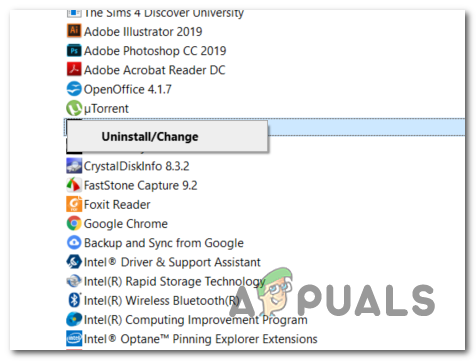
অ্যাভাস্ট ফায়ারওয়াল আনইনস্টল করা
- আনইনস্টলেশনটি সম্পূর্ণ করার জন্য অন-স্ক্রিন প্রম্পটগুলি অনুসরণ করুন, তারপরে আপনার কম্পিউটারটি পুনরায় বুট করুন এবং পরবর্তী স্টার্টআপটি সম্পূর্ণ হওয়ার জন্য অপেক্ষা করুন।
- পরের সূচনাটি সম্পূর্ণ হয়ে গেলে, এই নিবন্ধে বর্ণিত পদক্ষেপগুলি অনুসরণ করুন ( এখানে ) আপনার এভি থেকে এমন কোনও অবশিষ্ট ফাইলগুলি সরিয়ে ফেলতে পারে যা এখনও কিছু বন্দর ব্যবহার হতে অবরুদ্ধ করতে পারে।
ম্যাকোজে ফায়ারওয়াল আনইনস্টল করা
- আপনার ম্যাক এ, খুলুন ফাইন্ডার অ্যাপ পর্দার নীচে ওমনিবার থেকে।
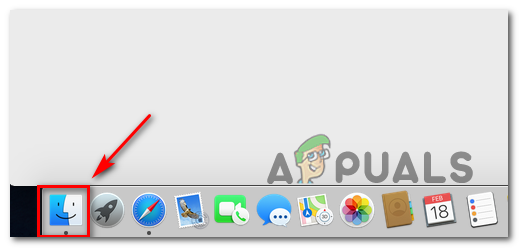
ফাইন্ডার অ্যাপ খুলছে
- ভিতরে সন্ধানকারী অ্যাপ্লিকেশন, নির্বাচন করুন অ্যাপ্লিকেশন ফোল্ডারটি সন্ধান করুন এবং আপনি যে অ্যাপটি আনইনস্টল করতে চান সেটি সন্ধান করুন। আপনি আনইনস্টল করতে ইচ্ছুক তৃতীয় পক্ষের ফায়ারওয়ালটি সনাক্ত করার পরে, কেবল এটিতে ডান-ক্লিক করুন এবং ক্লিক করুন বিনে সরান সদ্য প্রদর্শিত প্রসঙ্গ মেনু থেকে।
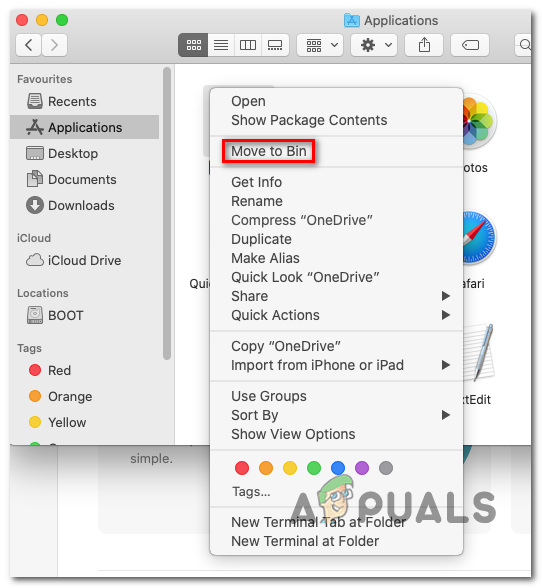
তৃতীয় পক্ষের AV কে আনইনস্টল করুন
- এরপরে, এ ডান ক্লিক করুন আমি পর্দার নীচে একই nমনিবার থেকে আইকনটি নির্বাচন করুন ট্র্যাশ খালি প্রসঙ্গ মেনু থেকে।
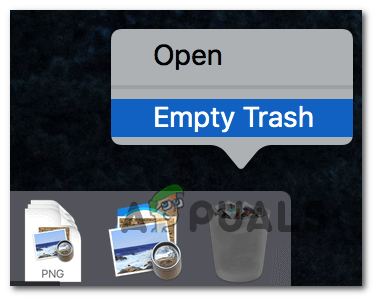
ম্যাকের ট্র্যাশ খালি করুন
- আপনার ফায়ারওয়াল সমাধানটি সরানো হয়ে গেলে, এর আগে যে ক্রিয়াটি ঘটেছিল তার পুনরাবৃত্তি করুন Sonos ত্রুটি 1002 এবং দেখুন এখন সমস্যাটি সমাধান হয়েছে কিনা।
কাতারে কম ট্র্যাক যুক্ত করা হচ্ছে
দেখা যাচ্ছে যে বেশিরভাগ ব্যবহারকারীর জন্য এই সমস্যাটি প্রভাবিত হয়েছে the Sonos ত্রুটি 1002 স্পোটিফাই, টাইডাল, পান্ডোরা এবং অন্যান্য অনুরূপ সংগীত স্ট্রিমিং পরিষেবাগুলি থেকে যখনই তারা কাতারে একবারে প্রচুর সংখ্যক গান যুক্ত করার চেষ্টা করে তখনই উপস্থিত হয়।
যদি এই দৃশ্যটি আপনার জন্য প্রযোজ্য হয়, তবে আপনি কয়েকটি ছোট ব্যাচে গানগুলি ফরোয়ার্ড করে চেষ্টা করে সমস্যাটি সমাধান করতে সক্ষম হতে পারেন।
ক্ষতিগ্রস্থ ব্যবহারকারীদের মতে, এই সমস্যাটি কেবল তখনই ঘটনার জন্য রিপোর্ট করা হয়েছে যেখানে ব্যবহারকারীরা প্লেলিস্টটি লোড করার চেষ্টা করে যেখানে সোনোস কাতারে একবারে 500 টিরও বেশি গান থাকে।
যতক্ষণ না আপনি এই সংখ্যাটি অতিক্রম না করেন এবং সমস্যাটি কোনওরকম হস্তক্ষেপ বা নেটওয়ার্কের অসঙ্গতির কারণে ঘটছে না, আপনার আর মুখোমুখি হওয়া উচিত নয় ‘ Sonos সঙ্গীত ফোল্ডারে যুক্ত করতে অক্ষম ছিল ‘।
ট্যাগ Sonos 7 মিনিট পঠিত